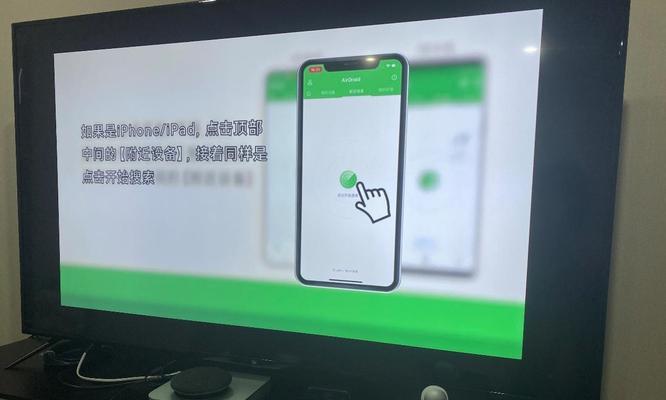在使用电脑过程中,经常会遇到主机显示无信号的情况。这种问题常常让人感到困惑,因为它可能是由多种原因引起的,例如硬件故障、连接问题或驱动程序错误。然而,幸运的是,大多数情况下这个问题可以通过一些简单的方法来解决。本文将介绍一些实用的技巧和调试步骤,帮助您解决主机显示无信号的问题。

检查显示器电源和连接线是否正常
确保显示器的电源线已经连接到电源插座,并且开关已打开。然后检查显示器与主机之间的连接线是否牢固连接,没有松动或损坏。如果存在问题,可以尝试重新插拔连接线或更换一根新的连接线。
确认主机电源是否正常工作
检查主机的电源是否正常工作,可以观察电源指示灯是否亮起。如果指示灯没有亮起,可能是由于电源故障或电源线插头松动。可以尝试重新插拔电源线或更换电源来解决这个问题。

排除显卡故障
主机无信号问题可能是由于显卡故障引起的。可以尝试重新插拔显卡,确保它与主机的插槽连接紧密,并检查显卡是否损坏。如果有多个插槽可供选择,可以尝试更换一个插槽来排除插槽故障的可能性。
检查内存条是否正确安装
有时候,不正确安装内存条也会导致主机无信号的问题。打开主机,检查内存条是否牢固插入插槽中,并确保插入的位置正确。如果有多个内存条,可以尝试逐个拔出并重新插入,以确认是否有损坏或不兼容的内存条。
验证BIOS设置是否正确
BIOS设置错误也可能导致主机显示无信号。进入BIOS界面,确保显示器输出模式设置为与显示器兼容的模式(例如VGA、HDMI等)。还可以尝试重置BIOS设置到默认值,以排除设置问题。
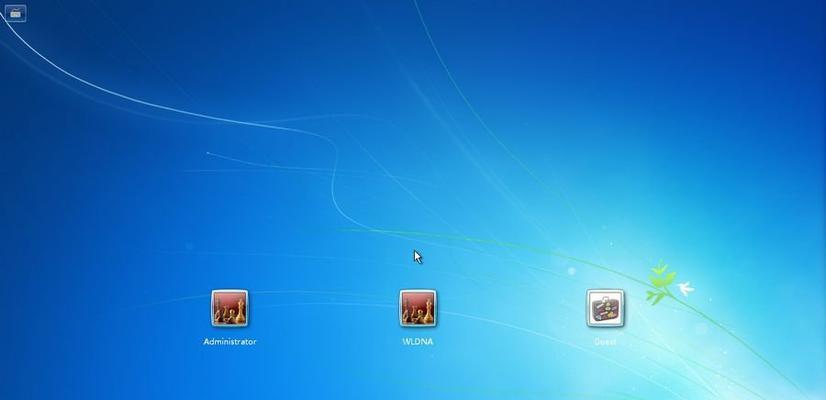
更新显卡驱动程序
有时候,过时的显卡驱动程序也会导致主机无信号的问题。访问显卡制造商的官方网站,下载并安装最新的显卡驱动程序。更新驱动程序后,重新启动电脑,并检查是否解决了问题。
尝试使用其他显示器
有时候,显示器本身可能存在问题,导致主机无信号。可以尝试使用其他显示器连接到主机上,以确认是否是显示器本身的问题。如果其他显示器工作正常,那么可能需要修理或更换故障的显示器。
检查硬件冲突
某些硬件组件之间的冲突也可能导致主机无信号。当有多个显卡或多个内存条时,可能需要调整硬件配置以解决冲突。可以尝试拔出一些硬件组件,然后逐个重新插入以排除硬件冲突的可能性。
运行系统故障排除工具
操作系统提供了一些故障排除工具,可以帮助诊断和解决主机无信号问题。在Windows系统中,可以运行“系统维护和故障排除”工具,通过检测和修复系统错误来解决问题。
检查电源供应是否足够
电源供应不足也可能导致主机无信号的问题。检查主机的电源供应是否满足所需的功率需求,如果不足,可以考虑更换更高功率的电源。
重置主板和CMOS
重置主板和CMOS可能会解决一些与主机显示无信号相关的问题。通过按下主板上的重置按钮或移除CMOS电池来实现重置操作。在执行此操作之前,请确保已经备份了重要的设置和数据。
联系专业技术支持
如果尝试了以上方法仍然无法解决主机显示无信号的问题,那么可能需要寻求专业的技术支持。联系电脑制造商或技术服务人员,向他们描述问题,并获取进一步的帮助和指导。
预防主机显示无信号问题的方法
为了避免出现主机显示无信号的问题,可以采取一些预防措施。定期清理内部灰尘,确保硬件连接稳固,及时更新驱动程序等。这些预防措施可以帮助减少主机无信号问题的发生。
常见问题解答
在解决主机显示无信号问题的过程中,可能会遇到一些常见的疑问。本节将回答一些常见问题,帮助读者更好地理解和解决问题。
主机显示无信号是一个常见但令人困扰的问题,本文介绍了一些实用的方法来解决这个问题。通过检查连接、硬件、驱动程序等方面的问题,并采取相应的调试步骤,通常可以成功解决主机无信号的问题。如果问题仍然存在,不要犹豫联系专业技术支持获取进一步的帮助。